Dengan peluncuran terakhir macOS Sierra, ada sejumlah beta, baik pengembang maupun publik, yang dirilis oleh Apple. Beta-beta ini memberi kita wawasan tentang apa yang harus kita harapkan dari versi final dari iterasi yang ditunggu-tunggu untuk OS X: macOS Sierra. Walaupun namanya jelas merupakan satu perubahan besar dalam OS terbaru, membuat konvensi penamaan konsisten di semua perangkat Apple, ada banyak fitur baru dan perubahan yang muncul dalam pembaruan baru.
Kami telah menyusun daftar lima hal baru paling keren yang dapat Anda lakukan di macOS Sierra, saat Anda mendapatkannya, musim gugur ini. Baca terus untuk mengenal diri Anda, dan bersemangat untuk pembaruan mendatang untuk sistem operasi Mac kesayangan Anda.
1. Gunakan Gambar Safari dalam Mode Gambar dengan Video YouTube
Fitur yang telah sangat diakui, di seluruh internet, adalah Safari akhirnya mendapatkan gambar dalam kemampuan gambar, yang sebelumnya pengguna harus menggunakan aplikasi pihak ketiga. Satu-satunya masalah dengan fitur ini adalah bahwa itu tidak tersedia untuk digunakan dengan video YouTube. Namun, ada metode tersembunyi yang memungkinkan Anda menonton video YouTube di Safari menggunakan mode Picture in Picture. Untuk menggunakan Gambar dalam mode Gambar dengan video YouTube, cukup ikuti langkah-langkah di bawah ini:
1. Luncurkan Safari dan buka YouTube, dan putar video YouTube pilihan Anda.

2. Lakukan klik kanan (ketuk dua jari) pada video, yang akan membuka menu pada video.

3. Lakukan klik kanan lagi pada video. Anda sekarang akan melihat menu lain dengan opsi untuk mengaktifkan Gambar dalam mode Gambar untuk video YouTube.

4. Cukup klik, dan video YouTube akan diputar dalam mode Picture in Picture di Mac Anda. Anda dapat menempatkan jendela ini di sudut mana pun di layar Anda dan secara otomatis terkunci di tempatnya. Keren kan?

2. Tempatkan Gambar di Jendela Gambar Di Mana Saja di Layar
Meskipun masuk akal untuk video Picture in Picture diposisikan di sudut layar, kadang-kadang Anda mungkin menginginkannya di tempat lain. Sayangnya, menyeret jendela di sekitar layar tidak akan memungkinkan Anda untuk melakukan itu. Kamu bisa mencobanya. Seret Gambar di jendela Gambar di mana saja di layar, dan ketika Anda melepaskan mouse, jendela akan secara otomatis masuk ke sudut terdekat.
Namun, ada cara untuk menempatkan Gambar di jendela Gambar di mana saja di layar. Cukup ikuti instruksi di bawah ini untuk mencapai ini:
Putar video apa pun dalam Gambar dalam mode Gambar . Kemudian, tekan Command dan seret Picture di Picture window ke lokasi yang diinginkan, dan window akan tetap di sana.

3. Siri di Mac
Siri akhirnya tiba di Mac dengan macOS Sierra, tetapi apa yang bisa ia lakukan? Kami menempatkan Siri melalui banyak pengujian dan skenario berbeda di mana seseorang mungkin ingin menggunakan Siri untuk membantu mereka, dan kami akhirnya menemukan fitur Siri berikut yang akan membuat hidup Anda lebih mudah di Mac.
- Siri dapat membantu Anda menemukan file dan folder di Mac Anda :
Anda cukup meminta Siri untuk menemukan file dan folder di Mac Anda, asalkan Anda tahu apa namanya. Pengguna juga dapat meminta Siri untuk menemukan dokumen berdasarkan jangka waktu. Jadi, orang mungkin bertanya pada Siri seperti " Temukan file saya ", dan Siri akan menurut. Lebih baik lagi, Siri dapat menjawab kueri lintas berbasis konteks. Jadi, Anda dapat membuat kueri lain yang mengatakan " Hanya yang dibuat minggu lalu", dan Anda akan disajikan dengan file yang dibuat pada minggu lalu.

- Siri dapat menemukan gambar dari pustaka Foto Anda:
Anda juga dapat meminta Siri untuk menemukan foto dari perpustakaan Foto Anda, dan Siri akan meluncurkan foto dengan hasil yang ditampilkan.

- Siri juga dapat menemukan gambar dari web:
Anda dapat menggunakan Siri untuk menemukan gambar dari web, dan hasilnya ditampilkan dengan rapi. Bahkan lebih baik, Anda cukup menarik dan melepas gambar dari hasil pencarian langsung ke aplikasi seperti Notes, Pages, Mail, dll.

- Siri juga dapat mengambil hasil olahraga:
Siri juga dapat memberikan hasil untuk tim olahraga utama, di turnamen besar. Sebagai contoh, saya dapat bertanya kepada Siri ketika Manchester United memainkan pertandingan terakhir mereka, dan itu akan segera memberi saya hasilnya. Bagian terbaiknya adalah saya bisa menambahkan hasil ini ke pusat notifikasi saya sebagai widget, dan mendapat informasi tentang segala perubahan.

4. Clipboard Universal
Dengan macOS Sierra, Apple juga telah menambahkan fitur baru yang hebat - Universal Clipboard. Apa yang dilakukan, adalah memungkinkan pengguna untuk menyalin teks, gambar, dll pada satu perangkat Apple, dan data yang disalin dapat ditempel pada setiap perangkat Apple lainnya yang masuk dengan ID iCloud yang sama. Fitur ini menggunakan iCloud untuk menyinkronkan data clipboard antar perangkat, sehingga ada kemungkinan jeda.
Hal tentang fitur seperti ini, adalah bahwa pengguna mungkin tidak tahu mereka membutuhkannya, sampai mereka menggunakannya. Tentu, banyak orang sudah menginginkan fitur seperti itu diterapkan secara asli di ekosistem, tetapi sebagian besar tidak menyadari kebutuhan (atau kegunaan) fitur tersebut sampai mereka mengalaminya, secara langsung. Clipboard universal membuka kemungkinan baru dalam cara Anda menggunakan perangkat Apple Anda. Ini memungkinkan berbagi teks, tautan, dll. Anda dapat dengan mudah menyalin tautan di laptop Anda, dan menempelkannya ke iPhone Anda (dan sebaliknya), membuat URL berbagi lebih mudah. Jelas, ini berlaku untuk teks standar, gambar dan video juga. Apa pun yang dapat Anda salin dan tempel di satu perangkat Apple, juga dapat ditempel di perangkat Apple lain.
5. Simpan Desktop dan Folder Dokumen di iCloud
Apple berbicara secara luas tentang fitur optimisasi penyimpanan yang datang ke Mac, di WWDC 2016. Salah satu fitur optimisasi penyimpanan yang tersedia di macOS Sierra, adalah kemampuan bagi pengguna untuk menyimpan folder Desktop dan Dokumen di cloud . Bagaimana ini membantu? Sebagai permulaan, ini berarti bahwa Desktop dan Dokumen Anda tersedia di setiap perangkat yang Anda sambungkan ke iCloud. Membuat file di rumah dan menyimpannya di Desktop Anda? Anda tidak perlu mengirim email kepada diri sendiri, atau membawanya di perangkat penyimpanan eksternal. Ini hanya akan tersedia di Mac, iPhone dan iPad Anda, dengan sendirinya.
Hal hebat lainnya tentang cara Apple menerapkan fitur ini, adalah jika ruang penyimpanan pada perangkat Anda hampir habis, Mac Anda akan secara otomatis menghapus salinan lokal dari file yang lebih besar dan jarang digunakan dari sistem Anda, dan menyimpannya hanya di iCloud. . Menurut saya, ini bagus. Tidak semua orang melakukan pembersihan rutin di Desktop mereka, apalagi folder Documents (milik saya seperti mimpi buruk), dan fitur ini akan sangat membantu mengoptimalkan penyimpanan di perangkat Anda.
Catatan: Jika Anda sendiri menghapus file atau folder dari folder yang disinkronkan iCloud, mereka dihapus dari semua perangkat Anda. Jadi pastikan Anda selalu membuat cadangan data penting.
macOS Sierra Trik: Tingkatkan Produktivitas Anda di Mac
Ini adalah 5 hal baru paling keren yang dapat Anda lakukan di Mac Anda, dan ada banyak fitur baru lainnya di macOS Sierra. Saya pikir Anda akan menyukai macOS Sierra saat diluncurkan musim gugur ini. Namun, jika Anda ingin mencoba OS sebelum rilis publik, Anda dapat mengunduh Public Beta secara gratis. Untuk mempelajari cara mengunduh dan menginstal Public Beta, baca artikel kami tentang cara menginstal macOS Sierra Public Beta di Mac.
Sampaikan pendapat Anda tentang macOS Sierra; dan jika Anda telah menemukan trik pada OS yang menurut Anda harus kita bahas di sini, beri tahu kami di bagian komentar di bawah, bersama dengan masalah yang mungkin Anda hadapi dalam menggunakan macOS Sierra.

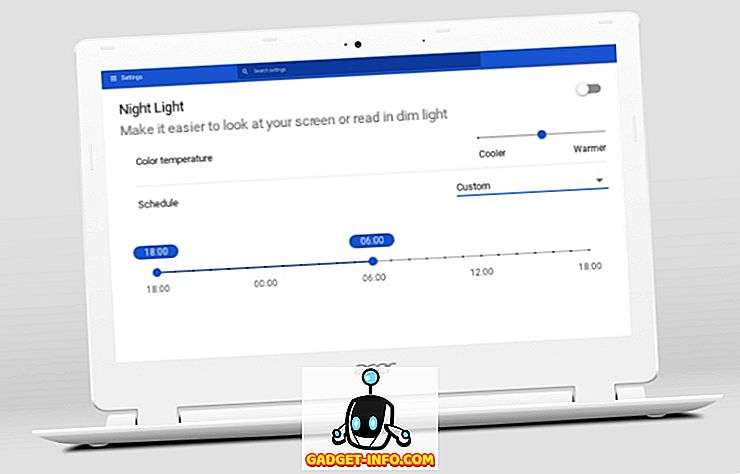






![media sosial - Presentasi Langsung Microsoft Gagal Dari Menang 98 ke Tablet PC [Video]](https://gadget-info.com/img/social-media/604/microsoft-s-live-presentation-fail-from-win-98-tablet-pc.jpg)